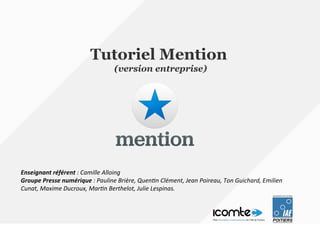
Tutoriel Mention Version Entreprise
- 1. Tutoriel Mention (version entreprise) Enseignant référent : Camille Alloing Groupe Presse numérique : Pauline Brière, Quentn Clément, Jean Poireau, Ton Guichard, Emilien Cunat, Maxime Ducroux, Martn Berthelot, Julie Lespinas.
- 2. SOMMAIRE - Présentation de l'outil – diapo 4 - Fonctionnalités : Laptop – diapo 5 - Critiques générales : Laptop – diapo 13 - Fonctionnalités : Mobile - Android – diapo 14 - Critiques générales : Mobile - Android – diapo 24 - Fonctionnalités : Mobile - IOS – diapo 25 - Critiques générales : Mobile - IOS – diapo 40 2
- 4. PRESENTATION DE L'OUTIL Mention, c'est quoi ? Mention est un outil de veille média qui permet de surveiller une grande partie de la toile, il collecte donc une masse importante d’information. Mention va aussi bien agréger des contenus multimédias, de l’information présente sur les médias sociaux, ainsi que des sites web plus généralement. Utile lorsqu'on souhaite suivre sa marque ou sa réputation sur le web car, en plus de disséquer l’ensemble des sources présente sur le web 2.0, on observe une certaine interactivité. En effet, il est possible réagir en temps réel à une mention Mention, c'est pour qui ? Mention peut être utilisé par tous les internautes, novices ou experts. C'est un logiciel multiplateformes disponible sur PC/Mac, smartphone et tablette (Android et iPhone). 4
- 6. FONCTIONNALITES La formule entreprise a été utilisée pour ce tutoriel, puisqu’elle permet d’avoir accès à un plus grand nombre de fonctionnalités. Créer une alerte Étape n°1 : Définir des mots clés Déterminer le nom de l’alerte, les mots clés et les langues utilisées. Le champ "paramètres avancés" permet d'affiner la recherche : - Intégrer plusieurs mots-clés et les gérer avec le langage booléen - Proposer un mot ou une expression que l'on ne souhaite pas retrouver dans les mentions Remarques : Pour certaines alertes, le site ne prend pas toujours en compte l'expression entière mais mot par mot (même avec des guillemets), on a donc des résultats par mots et non par expressions, le traitement est donc fastidieux. Il s'agit peut-être d'un dysfonctionnement du logiciel. 6
- 7. FONCTIONNALITES Créer une alerte Étape n°2 : Définir des sources > Sources Sélectionner les différentes sources sur lesquelles seront basées les recherches. > URL bloquées Possibilité de bloquer complètement une URL > Technologies - L'option "mentions prioritaires" permet d'indiquer les mention jugées importantes et/ou influentes -L'option "Technologie anti-bruit" supprime automatiquement les mentions similaires à celles effacées précédemment. "Créer mon alerte" permet de lancer l'opération de veille. Remarques : Le nombre de sources est important et diversifié (web, réseaux sociaux, blogs, vidéos, forums etc.) 7
- 8. FONCTIONNALITES Créer une alerte Étape n°3 : Partager une alerte > Partages Partager l’alerte avec les autres utilisateurs qui reçoivent un mail leur informant de la présence de celle ci. > Connectez-vous Créer une page Facebook et/ou un compte Twitter dédiés à une alerte afin de réagir en temps réel sur le sujet. Remarques : Partage limité : uniquement sur Facebook et Twitter. 8
- 9. FONCTIONNALITES Utiliser la barre de tâches Pour pouvoir accéder à la barre de tâches il est nécessaire de sectionner une alerte. Les fonctionnalités proposées sont les suivantes : > Mentions : consulter les résultats de l’alerte > Comptes sociaux : visionner les comptes créés en lien avec l’alerte > Tâches : consulter les tâches à faire (lire, partager ou répondre) > Statistiques : visionner des données chiffrées sur l’alerte en fonction des sources, des langues sélectionnées et des jours. > Activité : notification de ce que les utilisateurs ont réalisé dans l’alerte (noter une mention négative ou positive, supprimer ou ajouter dans les favoris) > Spam : recenser les mentions considérées comme indésirable > Partage : visualiser les personnes qui ont accès aux mentions de l’alerte > Partager une alerte : sélectionner les personnes avec qui partager le contenu de l’alerte (utilisateurs du compte ou personnes extérieurs) 9
- 10. FONCTIONNALITES Utiliser la barre de tâches > Activité : notification de ce que les utilisateurs ont réalisé dans l’alerte (noter une mention négative ou positive, supprimer ou ajouter dans les favoris) > Spam : recenser les mentions considérées comme indésirable > Partage : visualiser les personnes qui ont accès aux mentions de l’alerte > Partager une alerte : sélectionner les personnes avec qui partager le contenu de l’alerte (utilisateurs du compte ou personnes extérieurs) Remarques : - La barre de tâche manque d'ergonomie dans le sens où toutes les mentions ne sont pas regroupées au même endroit, celles sélectionnées récemment apparaissent en haut de la barre de tâche les autres en bas de celle ci. - Il est possible d'exporter les résultats sous différents formats (PDF, XLS, CSV, TSV) cela facilite la diffusion et le traitement des sources 10
- 11. FONCTIONNALITES Gérer les mentions Cet onglet répertorie les différentes mentions de l'alerte. On peut les identifier par source et travailler sur chacune d'elle. Au clic sur une mention donnée il est possible de : >Marquer tout comme lu : si l’on ne souhaite pas lire les mentions > RSS : suivre cette mention grâce à son flux RSS > Répondre/Retweet : répondre via les réseaux sociaux > Tâches : assigner une tâche aux autres utilisateurs (lire, répondre, partager) Juger la pertinence de la mention « Positif » , « Négatif » ou « Neutre » Bloquer les mentions venant d'un bloger, URL... Placer dans spam Ajouter aux favoris Permet de créer une nouvelle tâche, de partager sur les réseaux sociaux ou de partager avec une personne tiers Remarque : L'interface de gestion des mentions est particulièrement complet, il permet de classifier l'information et de la partager facilement 11
- 12. FONCTIONNALITES Gérer le compte > Gérer les Quotas (détails des quotas par utilisateurs, quotas par alertes...) > Visualiser l’équipe avec qui l’on partage le compte. Par ailleurs, on peut choisir de ne pas avoir accès à certaines alertes. > Gérer les paramètres généraux du compte (mon profil, gérer mes alertes...) 12
- 13. CRITIQUES GÉNÉRALES SUR L'OUTIL Les + - Mention propose une ergonomie très épurée, agréable à l’utilisation -Le logiciel permet un partage relativement simple et efficace dans le cadre d'un travail collaboratif Les - 1er création d'alerte : pas assez guidé, aucune explication n’est donnée sur les différents éléments du logiciel. - Les résultats d'une alerte ne sont pas classés en fonction des sources, aucune fonctionnalité ne le permet. 13
- 15. FONCTIONNALITES Écran principal Le menu principal permet d’accéder aux mentions des différentes alertes créées précédemment, vous disposez également d’un classement très bref (pour tout afficher, ou uniquement les non lus). Le bouton de droite permet de « marquer toutes les alertes comme lu » ou de « partager l’alerte » en question. Le partage de l’alerte se fait par mail et offre le choix à l’utilisateur de définir le statut opérant pour le destinataire de l’alerte ; « collaborateur » ou « administrateur ». Le collaborateur a des droits limités sur l’alerte mais les mentions envoyées ne lui seront pas décomptées de son « quota » (cf page 2). L’administrateur, lui se voit décompter des mentions de son quota. Remarque : - Nous notons ici que la définition des différents statuts est assez limitée. - Le bouton de gauche permet d’ajouter une nouvelle alerte, ou d’accéder aux divers paramètres expliqués ci-après. 15
- 16. FONCTIONNALITES Onglet Paramètres L’onglet paramètres permet : > La création et consultation d’alerte > La visualisation quotas (version d’évaluation) > « Invitez vos amis » > Réglages 16
- 17. FONCTIONNALITES Onglet Quota : L’onglet Quota permet de visualiser le type de compte de la session active, le quota mensuel utilisé (version d’évaluation -50 000) et la date d’expiration de la version d’essai. En bas d’écran le logiciel vous propose une barre de stockage du taux d’utilisation du quota. Cela vous offre une vision plus ludique et agréable quant à votre taux d’utilisation de l’application. Remarque : En revanche, aucun bouton n’est disponible sur cette page. Il aurait été intéressant de permettre à l’utilisateur de pouvoir changer de contrat (compte) de cette page en mettant un lien à « type de compte » ou bien de pouvoir racheter du quota avec un lien à « quota mensuel ». 17
- 18. FONCTIONNALITES Onglet Inviter vos amis : Grâce à l’onglet « Inviter vos amis », vous bénéficiez de différents types d’invitations. Cette fonctionnalité permet un partage immédiat des informations collectées. Les invitations via réseaux sociaux renvois directement sur les réseaux. Remarque : L’avantage de cette fonctionnalité est qu’elle permet de partager l’information tout en restant dans l’application « Mention ». La barre d’outils « Mention » est toujours présente et permet donc de revenir sur l’application très rapidement. En revanche, nous aurions pu souhaiter plus de plateformes de partage. Exemple de l’incohérence : il est possible de veiller sur des images, vidéos mais ils ne proposent aucuns partage sur Instagram, Pinterest, Vine, Youtube, Vimeo,… La fonctionnalité de partage par e-mail est elle assez intéressante, notamment le partage avec « vos contacts » qui renvoi à la liste de contacts du téléphone. 18
- 19. FONCTIONNALITES Onglet Réglages : Il permet les modifications du mot de passe, du nom et de l’adresse mail Il est aussi possible de modifier les paramètres des alertes créées. Le choix de la fréquence des notifications e-mail : never, daily, instantly ou weekly. Le choix de la fréquence des notifications push : never, instantly. Cette fonctionnalité permet d’optimiser l’organisation de la veille. 19
- 20. FONCTIONNALITES La création d'alerte : Pour créer une nouvelle alerte, il suffit de remplir les champs présentés. Une trentaine de langues sont disponible. La technologie anti-bruit permet de supprimer les doublons et ainsi limiter les spams. Limite de mots-clés : le nom donné à l’alerte devient automatiquement un mot clé, il est toute fois possible de supprimer manuellement le nom de l’alerte de la liste des motsclés. Deux autres champs permettent avec pertinence d’affiner son alerte. « Ou » : pour ajouter des mots-clés secondaires (l’utilité de ce champs est induise mais non-précisée). « Pas » : pour enlever des mots-clés qui pourrait être liés à d’autres mais sans cohérence avec la veille. Très utile pour limiter et optimiser les résultats. « Langue » : permet de sélectionner la langue des résultats recherchés. 20
- 21. FONCTIONNALITES La création d'alerte : Les sources à choisir sont : - Web - Facebook - Twitter - Actualités - Blogs - Vidéos - Forums - Images Remarque : Le choix des sources est une fonctionnalité indispensable pour une mise en place efficiente de la stratégie de veille développée. Par exemple, dans le cas d’une veille sur sa réputation, il sera plus cohérent de sélectionner des sources 2.0 comme Facebook et Twitter. La technologie anti-bruit est très intéressante pour un suivi évolutif de la veille. Il permet en effet d’affiner au fur et à mesure sa veille en fonction de résultats obtenus. Cependant, l’outil est susceptible de supprimer du contenu pertinent. 21
- 22. FONCTIONNALITES Les mentions : Les différentes mentions sont listées lorsque l’on clique sur l’alerte créée. par ordre chronologique Une fois sur l’article, la flèche propose d’ « assigner une tâche », de « partager sur Twitter » et de « partager sur Facebook ». « Assigner une tâche » : permet d’envoyer le résultat sélectionné par mail à l’adresse mail assigné au compte en lui donnant une tâche à effectuer sur ce résultat. Les tâches peuvent être de : « lire », « commenter », « répondre », « partager », « réagir ». Lorsqu’on ouvre une mention Facebook ou Twitter, il est possible de répondre immédiatement au post (retweeter, répondre, commenter,…) offrant une interactivité à l’application. On remarque que le type de partage proposé est (très) limité par les réseaux proposés (facebook, twitter) et que les tâches proposées sont aussi limitées. Remarque : Un seul destinataire à la fois peut être sélectionné Des icônes apparaissent en haut à gauche de chaque mention permettant d’identifier la source des mentions (blogs twitter …) 22
- 23. FONCTIONNALITES Lien vers la mention : Une fois redirigé vers le site, il est possible de consulter son contenu, d’ajouter l’alerte en tant que favoris, de la supprimer si le contenu n’est pas suffisamment intéressant. Une fois sur la mention, une barre de tâche en bas de page permet de la valider, de la mettre dans les « favorites », de la bloquer ou bien de la supprimer. Remarque : Une limite apparaît à ce niveau-là. Dans le cas de l’anti-bruit, une mention « supprimée » entraîne toutes les mentions similaires en corbeilles. Cela peut entraîner d’éventuelles pertes d’informations. 23
- 24. CRITIQUES GÉNÉRALES SUR L'OUTIL - Le bouton « retour de mon androïd » ferme immédiatement l’application alors qu’elle devrait me renvoyer sur la page précédente. Ce qui ne facilite pas la navigation. - A tout moment dans l’application, il est possible de passer des résultats de l’alerte aux paramètres en faisant glisser la barre de tâches en header. - Les options de l’application sont très peu définit, elle n’est donc pas très ludique et demande un certain niveau de déduction à l’utilisateur. - En comparant les utilisations laptop et mobile, il semble plus simple de prendre en main la version ordinateur. Il faut une certaine habitude et un réel besoin de gestion en temps réel pour utiliser la version mobile. - Sur l’application android, les boutons « valider » et « bloquer » ne fonctionnent pas. - L’utilisation du logiciel de veille est plus adaptée aux ordinateurs qu’aux smartphone. - Trop peu d’opérateurs booléens. Limités aux mots-clés « Ou » et « Pas ». - Pas d’outils de reporting : fichier exportable pour smartphone - Pas de veilles possibles sur les flux RSS. 24
- 26. FONCTIONNALITES Créer une alerte Étape n°1 : Définir des mots clés Une fois connecté au compte, Mention propose directement de créer une alerte. Il faut nommer l'alerte, et choisir le ou les mots clés à surveiller. > « Au moins un de ces mots » : la mention collectée devra contenir au moins un des mots clés tapés dans cette rubrique Les paramètres avancés permettent de faire des opérateurs booléens. Les rubriques « Et tous les mots suivants », et «Aucun de ces mots » permettent d’affiner la requête. >« Et tous les mots suivants » : l’outil cherchera une information ou tous les mots renseignés dans cette rubrique. >« Aucun des ces mots » : ce sont les mots non désirés dans la mention Enfin, il est possible de choisir la langue dans laquelle les recherches seront effectuées 26
- 27. FONCTIONNALITES Créer une alerte Étape n°1 : Définir des mots clés Remarques : - Il n'est possible d'inclure que cinq mots clés. Un mot clé comprenant maximum 2 mots. - Après mise à jour des mots clés, l’application met du temps à charger (approximativement 20 minutes) les nouvelles mentions. - Dans la partie « ...ET TOUS LES MOTS SUIVANTS (DANS LA MEME MENTION)... » il a été écris « presse numérique », mais aucunes mentions relevées ne comprend les mots « presse » et « numérique ». - Synchronisation lente des mots clés entre la version web et l’application mobile. 27
- 28. FONCTIONNALITES Créer une alerte Étape n°2 : Définir des sources Il faut sélectionner maintenant les sources intéressantes Les sources disponibles sont les suivantes - Les blogs - Facebook - Les Forums - Les images - Les actualités - Twitter - Les vidéos - Le web 28
- 29. FONCTIONNALITES Créer une alerte Étape n°2 : Définir des sources Mention permet aussi de bloquer une URL qui ne semble pas fiable, ou non pertinente. L’option technologies est une fonctionnalité à ne pas négliger car elle permet d’identifier les sources « importantes ou influentes » La technologie anti-bruit est aussi indispensable puisqu’elle évitera la formation de doublon. 29
- 30. FONCTIONNALITES Les mentions Une fois l’alerte créée, les mentions se présentent chronologiquement, les unes à la suite des autres. > Par l’intermédiaire de petite icône il est possible d'identifier plus facilement la nature de la source (blogs, Facebook, Forums, images, actualités, Twitter, vidéos, web,…) > La forme ronde en haut à droite permet d’actualiser le flux des mentions. > La petite étoile est un raccourci qui permet d’ajouter/de sauvegarder la mention dans les favoris. 30
- 31. FONCTIONNALITES Les mentions En cliquant sur « Toutes les sources », il y a la répartition des mentions trouvées selon les différentes sources proposées par le site « Tous les types », permet de voir les mentions classées dans les différentes catégories établis par Mention. 31
- 32. FONCTIONNALITES Lire une mention Il est possible de cliquer sur une mention pour l’isoler. Si l'on clique une nouvelle fois sur la mention on peut lire l’ensemble de l’information. En accédant directement à la source, il a la possibilité de la bloquer, de la supprimer ou de l’ajouter aux mentions favorites. 32
- 33. FONCTIONNALITES Les actions possibles En cliquant sur l’onglet situé en haut à droite, il est possible de : > Créer une tâche, c'est-à-dire, assigner aux collaborateurs une tâche, comme par exemple, lui dire de lire cette information, lui dire de la partager, ou de réagir à cette mention. Cette personne recevra ensuite un message lui disant d’effectuer la tâche assignée. 33
- 34. FONCTIONNALITES Les actions possibles > Partager l’information sur Twitter > Partager sur Facebook > Envoyer cette information par E-mail > Dans un souci d’accessibilité, il est possible de l’ouvrir sur un navigateur : Safari. Remarques : - Le partage des informations se fait exclusivement sur Facebook et Twitter. Paradoxalement Mention prend en compte les images mais on ne peut pas les partager directement sur Instagram par exemple. - On ne peut donner qu’une tâche à la fois à une seule personne de l'équipe 34
- 35. FONCTIONNALITES Gérer les mentions Sur l’interface principale où se trouvent les mentions, il est possible de supprimer les mentions indésirables. Cela permettra de faire un tri et de mettre en avant les mentions qui semblent réellement pertinentes. Pour cela il suffira de glisser le doigt de droite vers la gauche. Lorsque que l'on clique sur un Tweet, il est possible, de manière immédiate, répondre ou retweeter la mention. Une interaction qui peut être intéressante. Remarques : une grande majorité des sources proviennent de Twitter. Pour l’alerte « presse numérique », sur 183 sources, il y a 99 tweets. 35
- 36. FONCTIONNALITES Le menu déroulant En cliquant sur l’onglet situé en haut à gauche, un menu déroulant apparait. On retrouve les alertes programmés, des alertes qui sont soit crées par l’utilisateur, soit crées par les membres de l'équipe avec qui le compte Mention est partagée. En bas de la page, il est aussi possible d’ajouter une alerte. Il est possible d’associer des « comptes sociaux », il s’agit en fait de d'une page Facebook et d'un compte Twitter. Il est possible de partager plus facilement une information qui semble pertinente mais aussi de réagir rapidement à une mention. On peut aussi gérer les tâches assignées et celles assignées aux collaborateurs. 36
- 37. FONCTIONNALITES Le menu déroulant > Dans la rubrique « Activité », on retrouvera les actions effectuées par l'utilisateur vous > En cliquant sur cet onglet situé en haut à gauche, il y a l’onglet « Quota » qui permet de visualiser le type de compte de la session active, le quota mensuel utilisé (version d’évaluation), et pour finir la date d’expiration de la version d’essai. En cliquant sur l’onglet « paramètre » une nouvelle fenêtre s’ouvre. 37
- 38. FONCTIONNALITES Les paramètres La modification des paramètres du compte se fait en cliquant sur « Mon profil » : mot de passe, du nom, adresse mail etc… > Gérer mes alertes » : il est possible de modifier les paramètres de recherche ou de supprimer l’alerte. 38
- 39. FONCTIONNALITES Les paramètres > Il est également possible de gérer les notifications : réglez le type de notification (e-mail ou notification push) et la fréquence des notifications de chaque alerte. 39
- 40. NOTATION DES DIFFÉRENTES PLATEFORMES Prise en main Ergonomie Reporting Création de l'alerte Interactivité et partage Gestion des paramètres Ordinateur +++ ++ +++ +++ ++ +++ Android + + - - + + iOS ++ ++ - ++ ++ +++ 40
